
Pressemitteilung -
Windows 10/11 ISO für Mac kostenlos herunterladen/installieren
Wenn Sie Windows 10/11 auf Ihrem Mac-Computer genießen möchten, können Sie die Windows 10/11-ISO für Mac herunterladen und Windows mit dem Boot Camp-Assistenten auf Ihrem Mac installieren. In diesem Artikel zeigt Ihnen MiniTool Software, wie Sie ein kostenloses Windows-ISO für Mac zur Installation herunterladen.
Können Sie MacOS auf einem Windows-Computer ausführen? Natürlich ist die Antwort ja. Sie können VMware verwenden, um MacOS auf Ihrem Windows-PC auszuführen. Andererseits können Sie Windows auf einem Mac-Computer ausführen? Die Antwort ist auch ja. Mit dem Boot Camp-Assistenten können Sie Windows ganz einfach auf Ihrem Mac-Computer installieren. Danach können Sie bei Bedarf zwischen MacOS und Windows wechseln.
Bevor Sie Windows 10/11 auf Ihrem Mac-Computer installieren, müssen Sie die Windows 10/11-ISO für Mac herunterladen. Lassen Sie uns nun zuerst über das Herunterladen des Windows 10/11 ISO-Images für Mac sprechen.
Windows ISO für Mac kostenlos herunterladen
In diesem Teil erklären wir, wie Sie Windows 10 ISO für Mac bzw. Windows 11 ISO für Mac herunterladen.
Windows 10 ISO für Mac kostenlos herunterladen
Um Ihren Computer vor Viren, Malware und Spyware zu schützen, sollten Sie das Windows 10-ISO-Image für Mac von einer zuverlässigen Downloadquelle herunterladen. Glücklicherweise erlaubt Ihnen Microsoft jetzt, Windows 10 ISO-Image-Dateien kostenlos direkt von seiner offiziellen Website herunterzuladen. Der direkte Download des Windows 10-ISO-Images ist nur verfügbar, wenn Ihr Computeragent nicht Windows ist. Das ist also ein großes Glück. Sie können das Windows 10-ISO-Image direkt von der offiziellen Microsoft-Website auf Ihren Mac-Computer herunterladen und es verwenden, um Windows 11 auf Ihrem Mac zu installieren.
Tipp: Wenn Sie einen Windows-PC verwenden, können Sie die Windows-10-ISO-Datei auch direkt von Microsoft herunterladen, indem Sie den Benutzeragenten im Entwicklermodus Ihres Chromium-Browsers wie Google Chrome oder Microsoft Edge ändern. Siehe diesen Artikel: Windows 10 ISO-Images direkt von der Microsoft-Website herunterladen.
Schritt 1: Rufen Sie auf Ihrem Mac von der offiziellen Microsoft-Website die Seite Download Windows 10 Datenträgerimage (ISO Datei) auf.
Schritt 2: Klicken Sie auf das Menü Version auswählen und wählen Sie die Option Windows 10 (Multi-Version-ISO) aus der Dropdown-Liste aus.
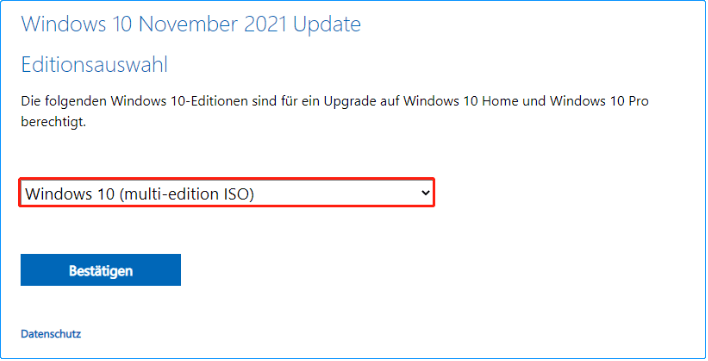
Schritt 3: Klicken Sie auf die Schaltfläche Bestätigen und warten Sie, bis Ihre Anfrage bestätigt wurde
Schritt 4: Wählen Sie Ihre Sprache aus und klicken Sie auf die Schaltfläche Bestätigen, um fortzufahren.
Schritt 5: Auf der nächsten Seite sehen Sie zwei verfügbare Download-Schaltflächen: 64-Bit-Download und 32-Bit-Download. Auf Ihrem Mac-Computer können Sie nur Windows 10 Home 64-Bit-Edition oder Windows 10 Pro 64-Bit-Edition installieren. Daher müssen Sie auf die 64-Bit-Download-Schaltfläche klicken, um mit dem Herunterladen der Windows 10-ISO-Datei für Mac zu beginnen.
Schritt 6: Die Windows 10 64-Bit-ISO-Datei ist ungefähr 5,8 GB groß. Daher dauert es eine Weile, bis der gesamte Download-Vorgang abgeschlossen ist. Sie sollten geduldig sein.
Nachdem Sie die Windows 10-ISO-Datei auf Ihren Mac heruntergeladen haben, sollten Sie sie im Download-Ordner belassen, zum Installationsabschnitt wechseln und den Schritten folgen, um Windows 10 auf Ihrem Mac-Computer zu installieren.
Windows 11 ISO für Mac kostenlos herunterladen
Seit der offiziellen Erstveröffentlichung von Windows 11 hat Microsoft direkte Download-Links für alle Benutzer veröffentlicht. Windows 11 ISO-Dateien für Mac können auch kostenlos von Microsoft heruntergeladen werden.
Schritt 1: Rufen Sie mit Ihrem Mac die Seite Download Windows 11 Datenträgerimage (ISO Datei) von der offiziellen Microsoft-Website auf.
Schritt 2: Scrollen Sie nach unten zum Abschnitt Download Windows 11 Datenträgerimage (ISO). Klicken Sie dann auf das Menü Herunterladen auswählen und wählen Sie die Option Windows 11 aus der Dropdown-Liste aus.
Schritt 3: Klicken Sie auf die Schaltfläche Herunterladen und warten Sie, bis Ihre Anfrage bestätigt wurde.
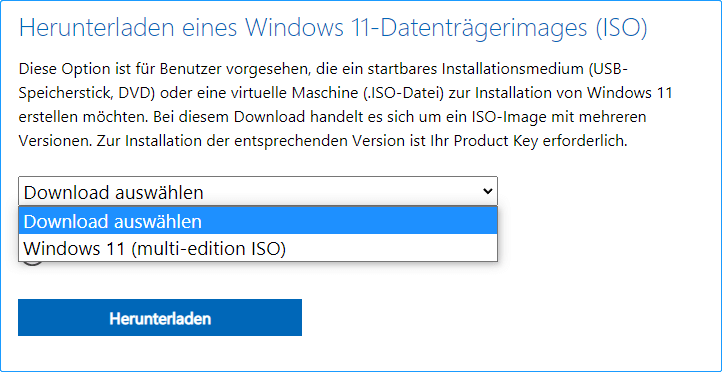
Schritt 4: Wählen Sie Ihre Sprache aus und klicken Sie auf die Schaltfläche „Bestätigen“, um fortzufahren.
Schritt 5: Windows 11 ist nur in der 64-Bit-Version verfügbar. Daher steht nur eine Download-Schaltfläche zur Verfügung: 64-Bit-Download. Klicken Sie auf diese Schaltfläche, um die Windows 11-ISO-Datei auf Ihren Mac herunterzuladen.
Schritt 6: Die 64-Bit-ISO-Dateigröße von Windows 11 beträgt 5,1 GB. Sie sollten geduldig warten, bis der gesamte Download-Vorgang abgeschlossen ist.
Auch hier sollten Sie das heruntergeladene Windows 11 ISO-Image im Download-Ordner belassen, zum Installationsabschnitt wechseln und den Schritten folgen, um Windows 10 auf Ihrem Mac-Computer zu installieren.

Links
- Windows 10 Pro ISO kostenlos herunterladen und installieren
- Windows 10 ISO-Images direkt über die Microsoft-Website herunterladen - 2022
- Windows 10 21H2 ISO-Datei herunterladen und installieren
- Windows 10 Education Download (ISO) & Installation für Studenten
- 3 Wege: Windows 10/11 ISO aus vorhandener Installation erstellen
Themen
MiniTool® Software Ltd. ist ein professionelles Software-Entwicklungsunternehmen und stellt den Kunden komplette Business-Softwarelösungen zur Verfügung. Die Bereiche fassen Datenwiederherstellung, Datenträgerverwaltung, Datensicherheit und den bei den Leuten aus aller Welt immer beliebteren YouTube-Downloader sowie Videos-Bearbeiter. Bis heute haben unsere Anwendungen weltweit schon über 40 Millionen Downloads erreicht. Unsere Innovationstechnologie und ausgebildeten Mitarbeiter machen ihre Beiträge für Ihre Datensicherheit und -integrität.

![NET Framework 2.0 Download & Installation für Windows [x64 & x86]](https://mnd-assets.mynewsdesk.com/image/upload/ar_16:9,c_fill,dpr_auto,f_auto,g_sm,q_auto:good,w_746/deeeukhefzxy2bg3skck)




![So aktivieren Sie Windows 7 kostenlos [Windows 7-Produktschlüssel]](https://mnd-assets.mynewsdesk.com/image/upload/ar_16:9,c_fill,dpr_auto,f_auto,g_sm,q_auto:good,w_746/puqngassehanhju2zmia)
![Aktualisierte ISOs für Windows 11 und 10 Benutzer [DOWNLOAD]](https://mnd-assets.mynewsdesk.com/image/upload/ar_16:9,c_fill,dpr_auto,f_auto,g_sm,q_auto:good,w_746/sqtd2afql4ya0zc9tzfm)